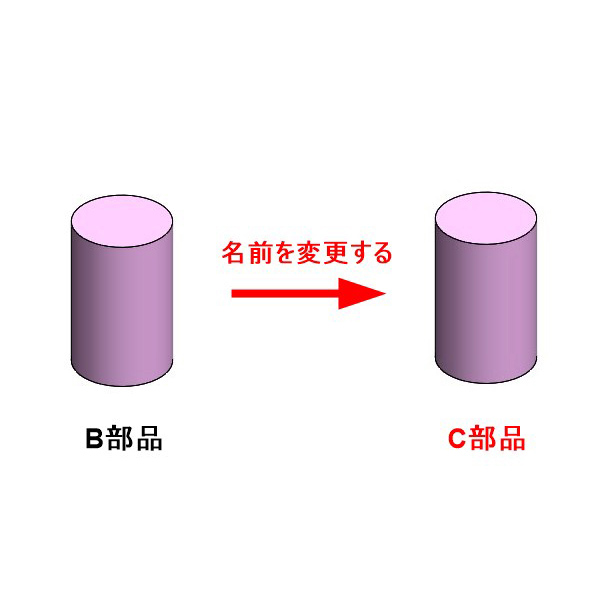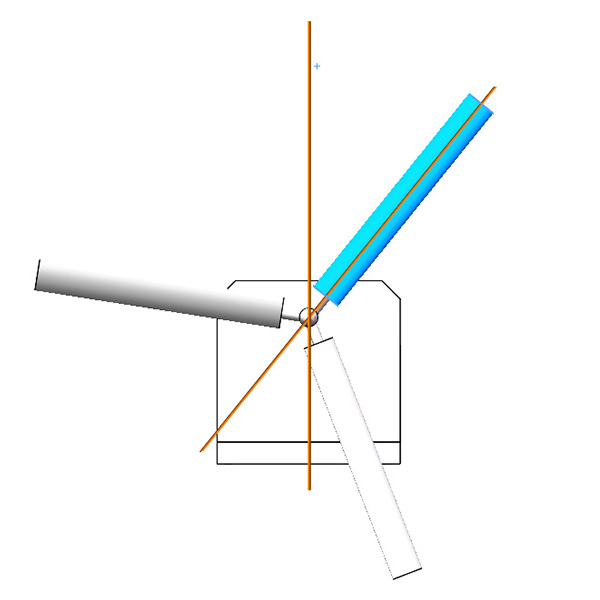今回は図面ドキュメントで使えるテクニックのご紹介です。
寸法補助線の間隔が狭くて寸法記入の余地がない、
例えば下図の場合の記入方法です。
1.矢印の代わりに黒丸を用いる場合
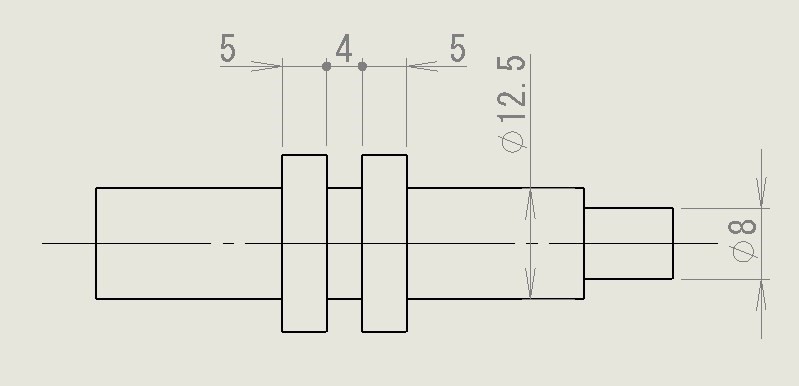
2.引出線と参照線を用いて記入する場合
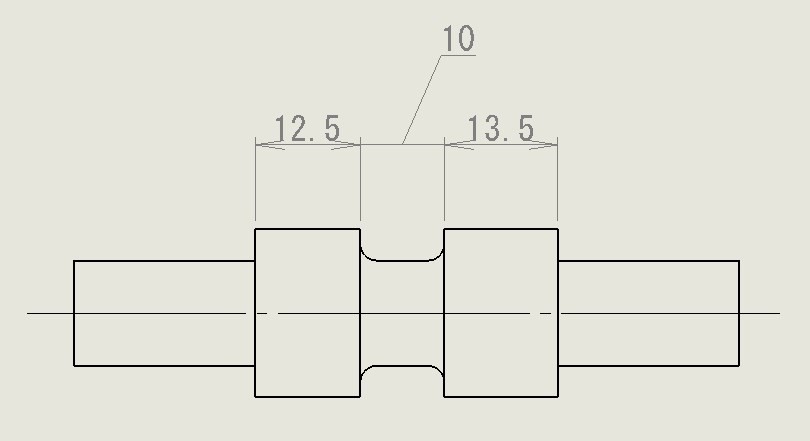
さっそく操作方法です
1.矢印の代わりに黒丸を用いる場合
図の箇所は寸法補助線の間隔が狭いです。
矢印が重なりわかりにくいですね。
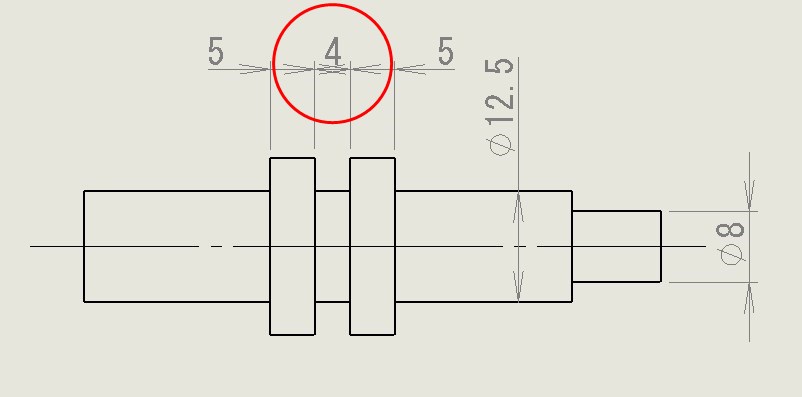
“寸法補助線の間隔が狭くて矢印を記入する余地がないときは、
矢印の代わりに黒丸または斜線を用いてもよい“
と製図教科書に記載があるのでこれを行います。
操作がしやすいように寸法数値4の寸法補助線は移動します。
寸法数値5を選択状態にして矢印の丸印を右クリック。
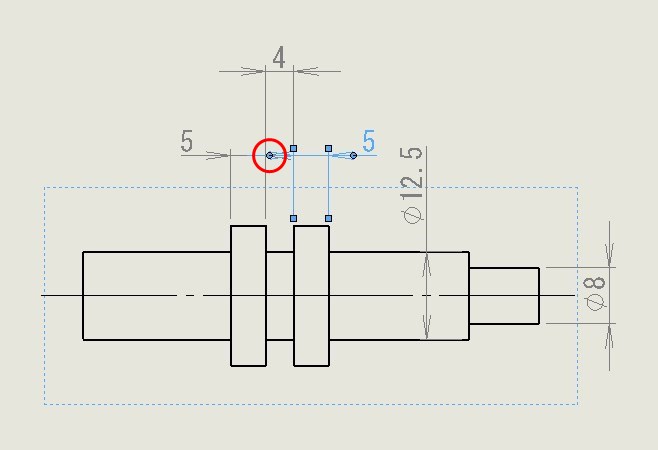
メニューから「小黒丸」を選択します。
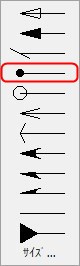
左側の寸法数値5も同様に行います。
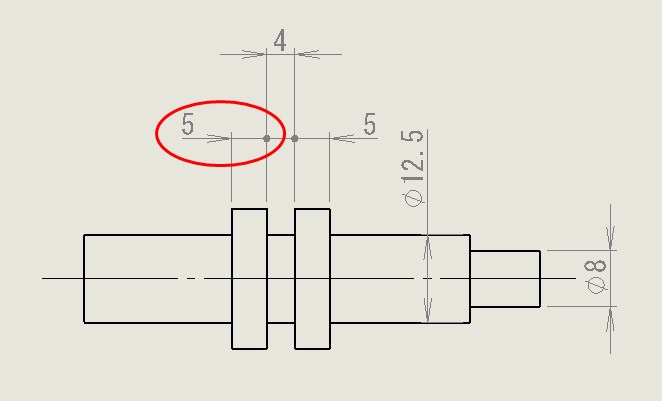
また、この場合の寸法数値4の寸補助線は矢印をつけないルールです。
寸法数値を選択状態にして矢印の丸印を右クリック。
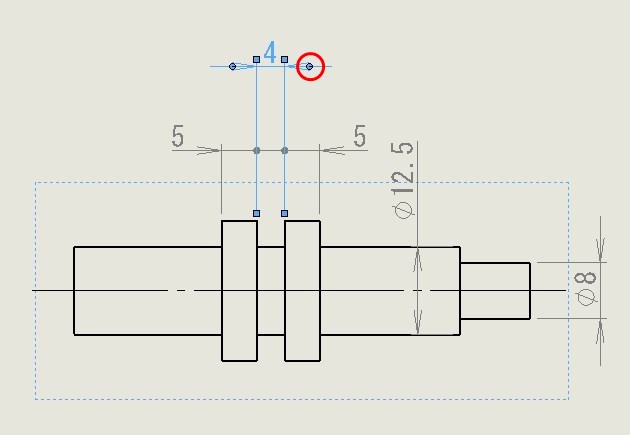
メニューから「なし」を選択します。
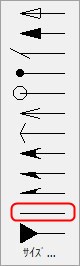
左側の寸法補助線も同様に行い、寸法補助線を移動して戻して完成です。
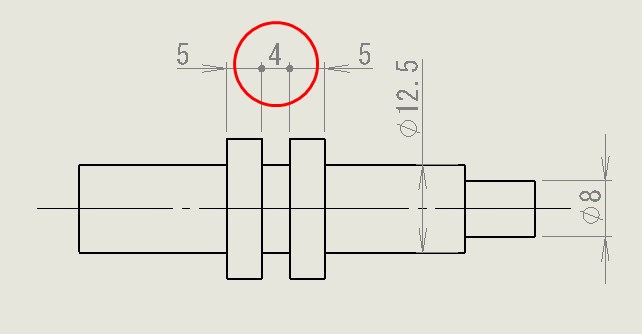
2.引出線と参照線を用いて記入する場合
図の箇所のような寸法補助線の間隔が狭い場合に有効です。
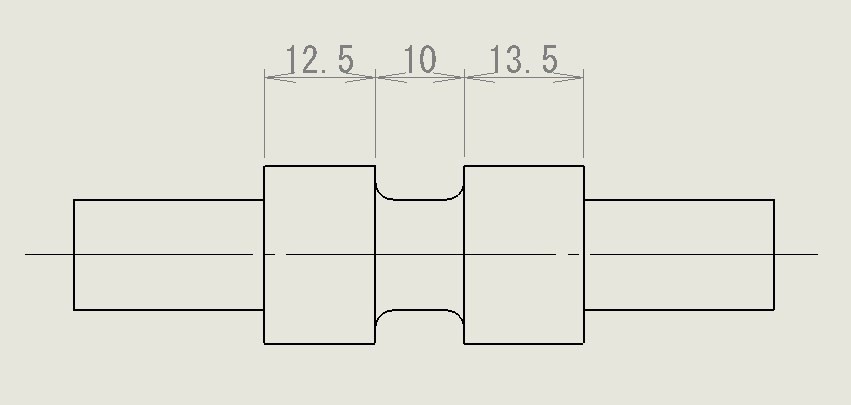
“引出線には引き出す側に矢印をつけず、寸法数値は参照線の上側に記入する”
と製図教科書に記載があるのでこれを行います。
寸法数値10を選択状態にします。
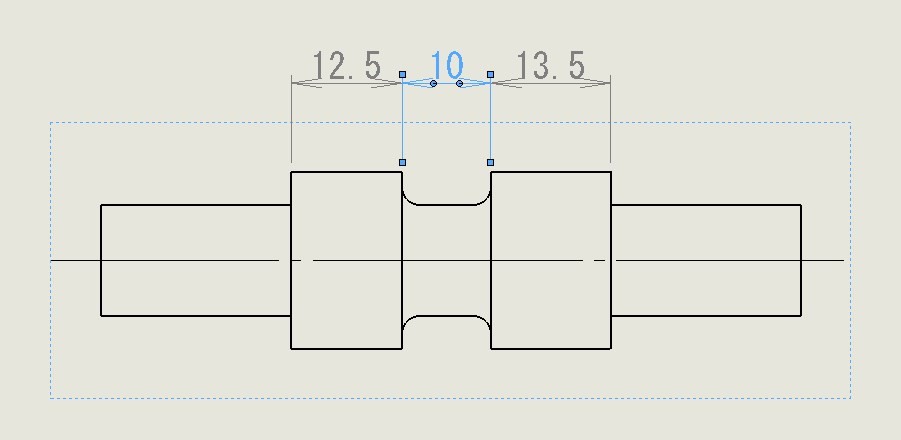
プロパティから、「オフセットテキスト」をクリック。
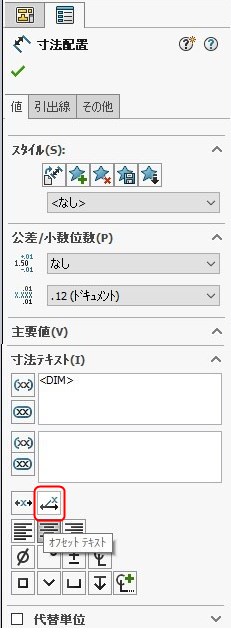
参照線が現れ、寸法数値が参照線の上側に移動します。
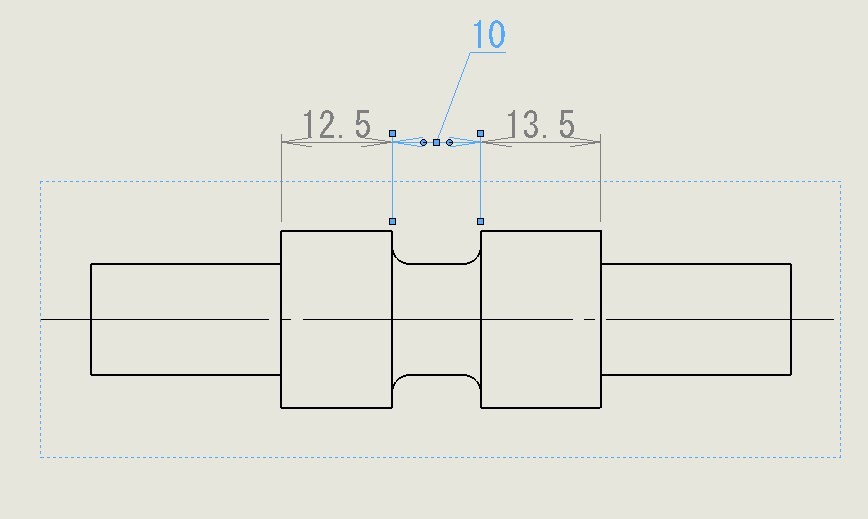
寸法数値が選択状態のまま矢印の丸印を右クリック。
メニューから「なし」を選択します。
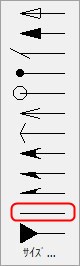
左側の寸法補助線も同様に行い、参照線の配置を整えて完成です。
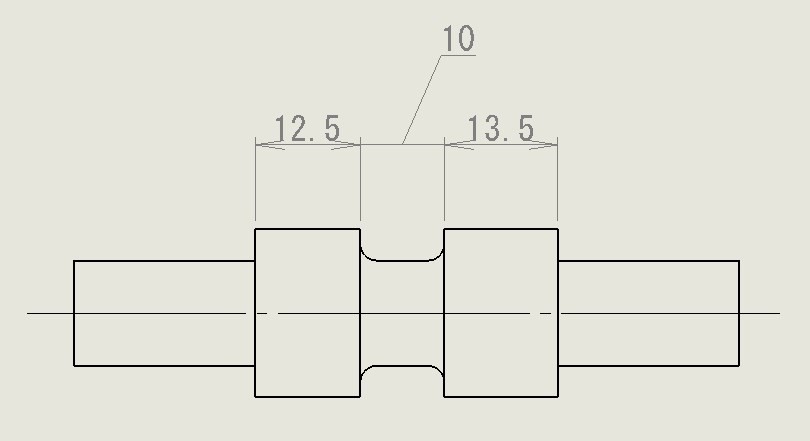
まとめ
狭い箇所の寸法記入方法は、
・矢印の代わりに小黒丸を用いる
・参照線を利用して寸法値を入れる場所をスペースのある場所に移動させる
(この場合は引出線の引き出す側の端には黒丸などの何もつけないようにする)
また、あわせ技で使うと便利な機能はこちら
→ 【図面テクニック】寸法を同一線上に整列させる方法
お試しください。